Как да направите видео от снимки част 3

Няма много такива компании, които могат да се похвалят с известно количество пуснат безплатен софтуер. Освен това тези продукти се разпространяват успешно и са популярни сред потребителите поради своята простота и функционалност.
Тази статия ще говори за програмата Picasa от Google, която не само може да преглежда снимки, но и да ни помогне да разберем как да създадем видеоклип от снимки.
Можете да изтеглите програмата от picasa.google.com. При първото стартиране след инсталирането програмата ще попита къде трябва да следи за изображения. Ако я оставите да търси в целия ви компютър, Picasa ще намери дори онези снимки, за които сте забравили.
След сканиране Picasa ще покаже всички папки, в които са намерени снимките, и ще предостави техни миниатюри в близкия прозорец за преглед. Това значително опростява процеса на търсене на необходимото изображение на компютъра, но сега се интересуваме как да направим видео от снимките, които програмата е открила.
Ако сте отказали да сканирате компютъра си за снимки по време на първото стартиране на програмата, тогава в работното пространство няма да се показват папки и файлове. За да създадете видеоклип от снимки в този случай, трябва да добавите необходимите снимки към програмата Picasa. Много лесно се прави. Необходимо е да изберете елемента "Добавяне на файл към Picasa..." в менюто "Файл" и да изберете необходимите снимки за добавяне в обичайния Windows Explorer. По подразбиране в настройките на програмата някои файлови формати са посочени като забранени за добавяне. И ако не искате да се ровите в настройките, препоръчително е да правите снимки, които са предназначени за създаване на видео във формат "*.jpg".
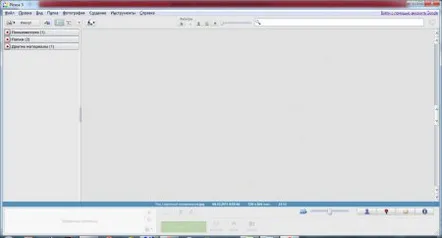
За да създадете видеоклип от снимки, трябва да изберете необходимитеснимки и кликнете върху бутона "Създаване на филмова презентация", след което веднага отиваме в редактора, където ще направим допълнителни корекции на презентацията.
Можете, разбира се, да завършите създаването на видеоклип от снимки, като щракнете върху бутона „Създаване на филм“, след което видеоклипът ще бъде създаден с настройките по подразбиране. Няма да правим това и ще се опитаме да разберем настройките.
Като начало ще настроим първия слайд, който показва името на папката, от която са направени снимките, и датата на нейното създаване. Отидете в раздела "Слайд" и го редактирайте, като изберете шаблон и коригирате текста. Това може да се направи за всеки добавен слайд във филма, който създавате.
В следващия раздел "Клипове" можете да добавите снимки към филма от библиотеката на програмата или да премахнете съществуващите от списъка. Особено ни интересува първият раздел "Филм", в който се правят основните настройки на получения филм от снимки. Сега трябва да решим дали нашият филм ще има саундтрак и ако "ДА", тогава трябва да изберем необходимия аудио файл. Можете да добавите файл само във формат mp3 или wma.
След добавяне на звукова песен веднага става достъпна колоната "Опции", в която можете да изберете различни опции за свързване към аудио файла на филма: - Изрязване на аудио - в този режим аудиото ще бъде изрязано според продължителността на показване на всички снимки. - Настройте показваните снимки в съответствие със звуковия съпровод, в този случай продължителността на всяка снимка ще бъде автоматично зададена така, че да запълни цялото време за възпроизвеждане на аудио файла. – Създаване на музикален фото филм – този режим ви позволява да показвате снимки според зададената продължителност, циклично да показвате снимки до края на аудио файла.
След това изберете стилпреход между снимки. В списъка има дузина от тях и повечето от тях са доста трудни за описание с думи, така че е по-добре сами да експериментирате със стиловете на преход, особено след като резултатът може да се види в прозореца вдясно, като просто щракнете върху бутона "Преглед". Между другото, под този бутон има бутон за добавяне на текстови слайдове към създадения филм, който може да бъде поставен навсякъде във филма чрез просто плъзгане и пускане.
Последната настройка остава, това е разделителната способност на създаденото видео и някои други настройки на изображението под колоната за избор на качество на видеото. За да започнете процеса на създаване на видеоклип, щракнете върху „Създаване на филм“ и изчакайте програмата да приключи.
След завършване на създаването на видеоклип от снимки се отваря нов прозорец на програмата, в който сме поканени да прегледаме и леко коригираме получения клип, като посочим нова точка на началото и края на видеоклипа. След това полученият резултат може да бъде експортиран в крайния получен видео файл, което ще направим.
По подразбиране всички резултати от програмата се съхраняват в папка "Изображения" на вашия акаунт, където трябва да търсите нашите видео файлове.
